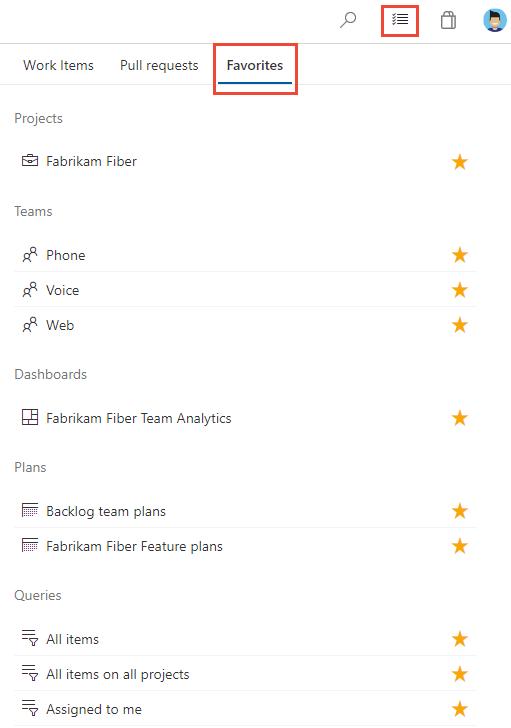Bekerja di seluruh proyek
Layanan Azure DevOps | Azure DevOps Server 2022 - Azure DevOps Server 2019
Saat mengerjakan beberapa proyek, Anda dapat menggunakan halaman tertentu untuk mendukung pekerjaan lintas proyek Anda. Halaman ini menyediakan fungsi akses dan filter cepat untuk mendukung pekerjaan Anda dalam satu proyek atau pekerjaan yang Anda lakukan di beberapa proyek.
Untuk informasi selengkapnya, lihat Tanya Jawab Umum Beralih proyek, repositori, atau tim atau Bekerja di seluruh proyek.
Misalnya, Anda dapat dengan cepat mengakses dan menavigasi ke artefak berikut yang ditentukan di seluruh proyek.
- Proyek: Proyek yang ditentukan untuk organisasi di Azure DevOps
- Item kerja: Item kerja yang ditetapkan untuk Anda
- Permintaan pull: Permintaan pull yang Anda mulai atau yang relevan dengan Anda di semua proyek tim tempat Anda bekerja
- Favorit: Artefak—seperti proyek, tim, repositori, kueri bersama, dan lainnya—yang Anda favoritkan
Prasyarat
- Anda harus ditambahkan ke proyek sebagai anggota Kontributor atau grup keamanan administrator. Untuk ditambahkan, Tambahkan pengguna ke proyek atau tim.
Catatan
Pengguna yang ditambahkan ke grup Pengguna Cakupan Proyek hanya dapat mengakses proyek yang telah ditambahkan secara eksplisit. Untuk informasi selengkapnya, lihat Mengelola organisasi Anda, Membatasi visibilitas pengguna untuk proyek, dan lainnya.
Menampilkan dan membuka item kerja
Untuk melihat item kerja yang ditetapkan untuk Anda di seluruh proyek, pilih ![]() ikon kotak masuk, lalu pilih Item Kerja.
ikon kotak masuk, lalu pilih Item Kerja.
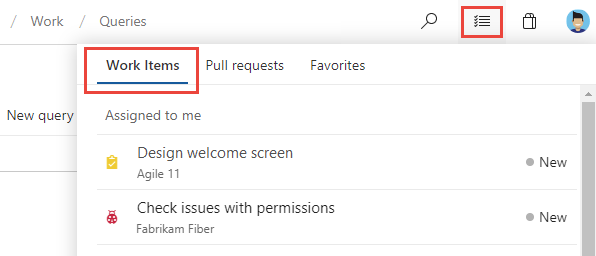
Untuk melihat item kerja yang ditetapkan kepada Anda untuk proyek tertentu, buka >Item Kerja Yang>Ditetapkan untuk Saya.
Pekerjaan yang Anda ikuti
Pilih Mengikuti untuk membuka halaman yang mencantumkan semua item kerja yang anda tandai untuk diikuti. Untuk berhenti mengikuti item dan menghapusnya dari daftar Anda, pilih ![]() ikon berikut.
ikon berikut.
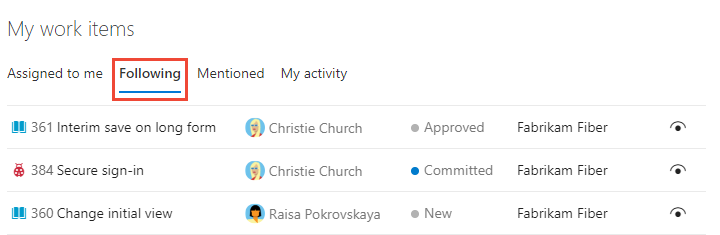
Aktivitas saya
Pilih Aktivitas saya untuk membuka halaman yang mencantumkan semua item kerja yang baru saja Anda lihat atau perbarui.
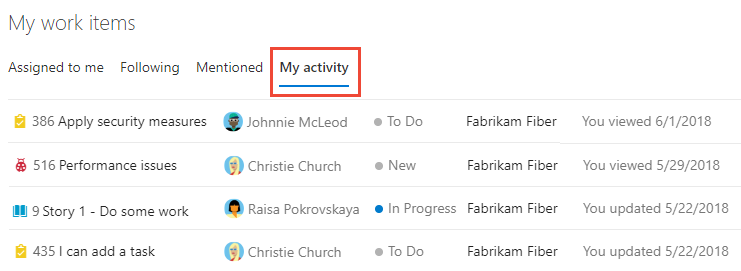
Memfilter daftar item kerja
Mirip dengan halaman Favorit, Anda bisa memfilter halaman kerja dengan mengetik kata kunci di kotak Filter item kerja Anda... . Daftar memfilter berdasarkan kecocokan kata kunci dengan ID item kerja, judul, status, atau nama proyek tim.
Melihat dan membuka permintaan pull
Untuk melihat permintaan pull yang Anda buat atau yang ditetapkan untuk Anda di seluruh proyek, pilih ![]() ikon kotak masuk, lalu pilih Permintaan pull.
ikon kotak masuk, lalu pilih Permintaan pull.
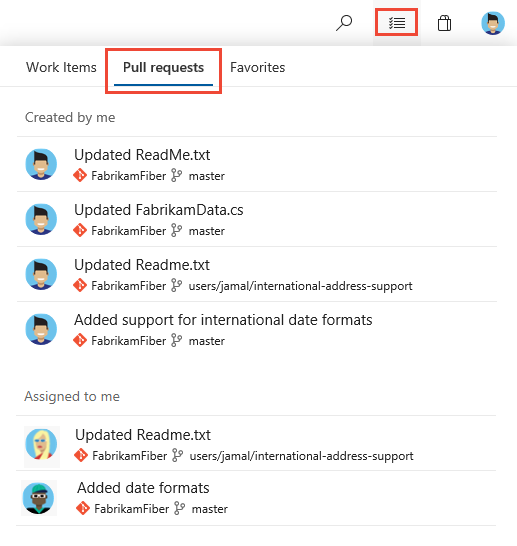
Menampilkan dan membuka favorit
Anda dapat melihat favorit yang Anda tetapkan di seluruh proyek. Untuk informasi selengkapnya tentang bekerja dengan favorit, lihat Mengatur favorit pribadi atau tim.
![]() Pilih ikon kotak masuk, lalu pilih Favorit.
Pilih ikon kotak masuk, lalu pilih Favorit.